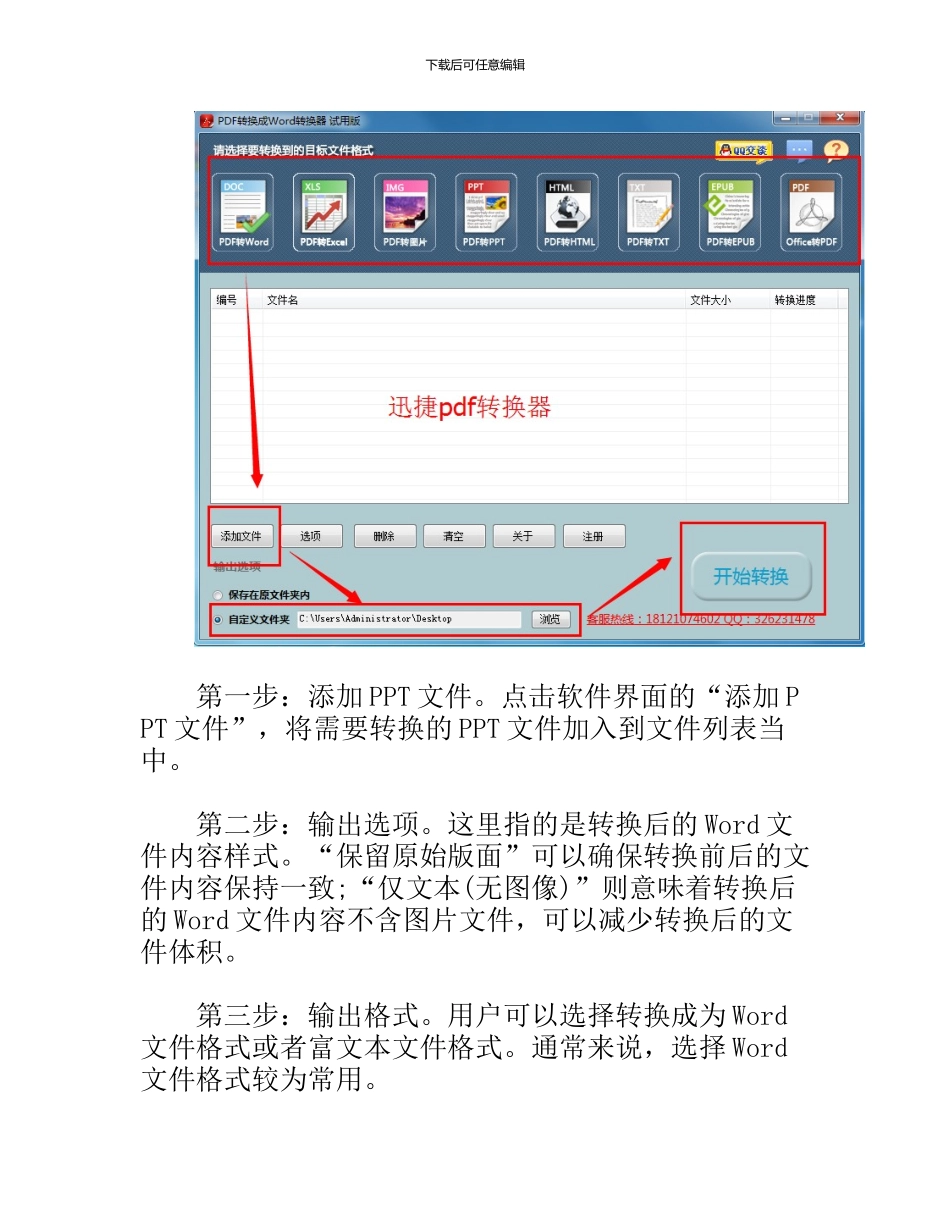下载后可任意编辑如何把 Word 文档轻松转换为 PowerPoint 演示文稿很多上班的办公室人员都遇到这种问题,你按要求做好了一份 PPT 格式的文件,可是老板要你把 PPT 转成WORD 格式以方便打印阅读,这个时间我们没有更多的时间去重新录入成 WORD 格式的,那我们就需要这样一种办法可以帮我们完成这样一种转换。许多人都习惯在PowerPoint 环境中制作幻灯片。假如你手头有一个现成的 Word 文稿讲义,就能变成 PowerPoint 演示文稿,而不用打开 PowerPoint 重新输入文字。因为 Word 和 PowerPoint 两个软件早为你考虑周到了,只需几下简单的操作,你的一篇 Word 文档即可轻松转换为 PowerPoint 演示文稿。本文提供两种方法供您选择。PPT 转换成 word 转换器软件的使用步骤:下载后可任意编辑 第一步:添加 PPT 文件。点击软件界面的“添加 PPT 文件”,将需要转换的 PPT 文件加入到文件列表当中。 第二步:输出选项。这里指的是转换后的 Word 文件内容样式。“保留原始版面”可以确保转换前后的文件内容保持一致;“仅文本(无图像)”则意味着转换后的 Word 文件内容不含图片文件,可以减少转换后的文件体积。 第三步:输出格式。用户可以选择转换成为 Word文件格式或者富文本文件格式。通常来说,选择 Word文件格式较为常用。下载后可任意编辑 PPT 转 WORD 方法 1.利用"大纲"视图 打开 PPT 演示文稿,单击"大纲",在左侧"幻灯片/大纲”任务窗格的“大纲”选项卡里单击一下鼠标,按"Ctrl+A"组合健全选内容,然后使用"Ctrl+C"组合键或右键单击在快捷菜单中选择"复制"命令,然后粘贴到 Word 里。 提示:这种方法会把原来幻灯片中的行标、各种符号原封不动的复制下来。 2.利用"发送"功能巧转换 打开要转换的 PPT 幻灯片,单击"文件"→"发送"→"MicrosoftWord"菜单命令。然后选择"只使用大纲"单选按钮并单击"确定"按钮,等一会就发现整篇 PPT 文档在一个 Word 文档里被打开。 提示: 在转换后会发现 Word 有很多空行。在 Word 里用替换功能全部删除空行可按"Ctrl+H"打开"替换"对话框,在"查找内容"里输入"^p^p",在"替换为"里输入"^p",多单击几次"全部替换"按钮即可。("^"可在英文状态下用"Shift+6"键来输入。) 3、使用 powerpoint 菜单中的“文件”-“发送”-“Microsoft Office Word”,然后可以选择 WORD 版式:备注在幻灯片旁、空行在幻灯片旁、备注在幻灯片下、空行在...